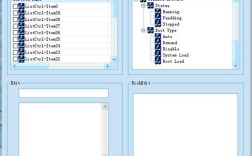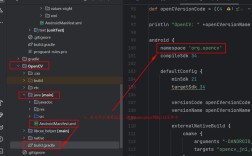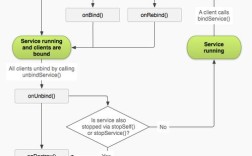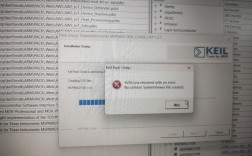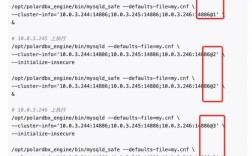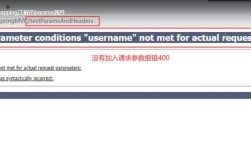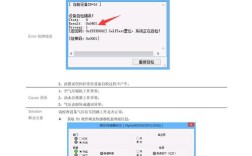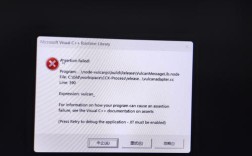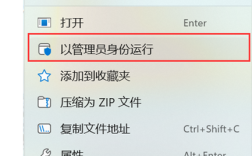BAT报错问题分析与解决
常见报错原因及解决方法
| 错误类型 | 描述 | 解决方案 |
| 文件路径错误 | 提示“文件名、目录名或卷标语法不正确” | 检查并修正文件路径,确保路径正确且存在 |
| 环境变量未设置 | 提示“java_home路径未找到” | 手动添加环境变量,指向正确的Java安装路径 |
| 命令语法错误 | 提示“命令未找到或无法执行” | 检查批处理文件中的命令语法,确保每个命令都是正确的 |
| 编码问题 | 提示“编码格式不正确” | 将文件编码格式改为ANSI或其他兼容格式 |
| 权限不足 | 提示“权限不足,无法执行” | 以管理员身份运行批处理文件或修改文件权限 |
| 依赖文件缺失 | 提示“依赖文件未找到” | 确保所有依赖文件都存在于指定路径中 |
| 逻辑错误 | 无具体错误提示,但结果不符合预期 | 仔细检查批处理文件的逻辑和流程,确保无误 |
具体案例分析
1、案例一:文件路径错误
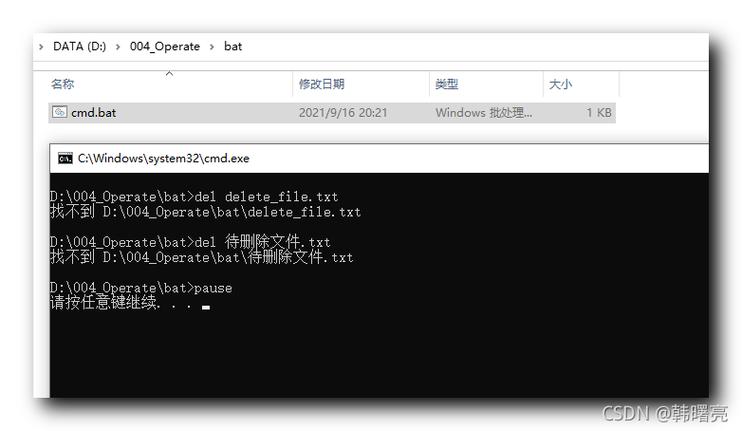
问题描述:用户在CMD中输入start D:\PRogram Files\MongoDB\bin\mongod.exe dbpath "G:\data\db"时,文件一闪而过。
解决方案:检查文件路径是否正确,确保D:\Program Files\MongoDB\bin\mongod.exe文件确实存在,如果路径包含空格,需要用引号括起来,如"D:\Program Files\MongoDB\bin\mongod.exe"。
2、案例二:环境变量未设置
问题描述:用户在运行Java相关的批处理文件时,提示java_home路径未找到。
解决方案:手动添加环境变量JAVA_HOME,指向Java安装路径,并在系统环境变量中添加%JAVA_HOME%\bin到PATH中。
3、案例三:命令语法错误
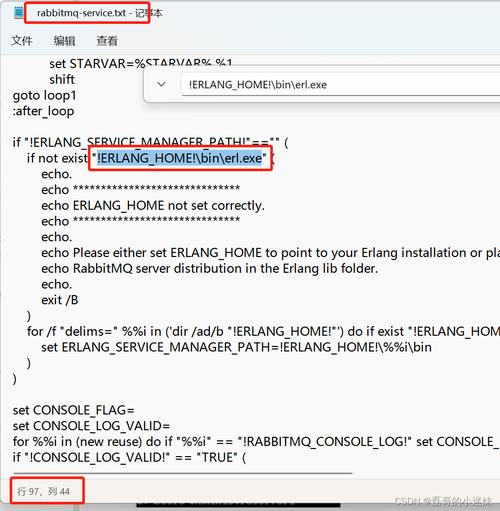
问题描述:用户在批处理文件中使用了错误的语法,导致命令无法执行。
解决方案:检查批处理文件中的每一个命令,确保语法正确,使用echo %errorlevel%来输出错误级别,帮助定位问题。
4、案例四:编码问题
问题描述:用户创建的批处理文件在运行时提示“编码格式不正确”。
解决方案:将文件编码格式改为ANSI或其他兼容格式,重新保存文件后再次尝试运行。
5、案例五:权限不足
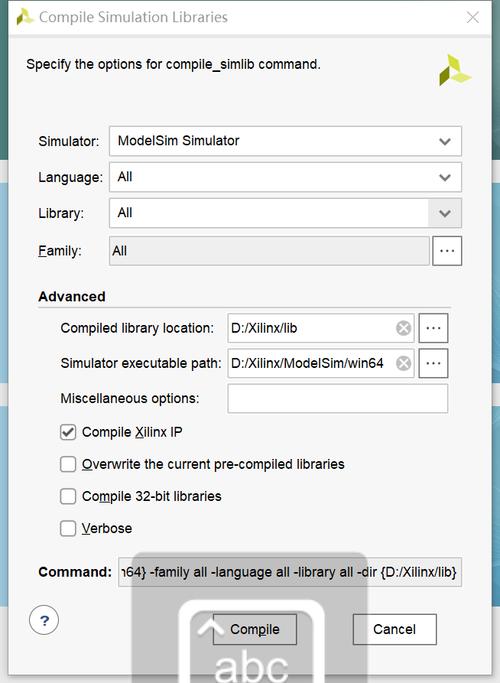
问题描述:用户在尝试运行需要管理员权限的批处理文件时,提示“权限不足”。
解决方案:以管理员身份运行CMD,然后执行批处理文件;或者修改文件权限,给予当前用户足够的执行权限。
6、案例六:依赖文件缺失
问题描述:批处理文件依赖于某些外部文件或程序,但这些文件未找到。
解决方案:确保所有依赖文件都存在于指定路径中,并且路径正确无误。
7、案例七:逻辑错误
问题描述:批处理文件没有明显的语法错误,但执行结果不符合预期。
解决方案:仔细检查批处理文件的逻辑和流程,确保每一步操作都是正确的,可以使用echo命令输出中间结果,帮助定位问题所在。
FAQs(常见问题解答)
1、Q1: 如何在CMD中查看详细的错误信息?
A1: 在CMD中直接输入批处理文件的名称来运行,而不是双击文件,这样,如果出错,CMD窗口不会立即关闭,可以查看到错误信息,可以在批处理文件末尾添加pause命令来暂停窗口关闭。
2、Q2: start命令在CMD中可以运行,但在bat文件中不起作用怎么办?
A2: 确保在bat文件中使用绝对路径,并且路径中的空格要用双引号括起来。start "" "C:\abc.exe"。
3、Q3: 如何避免因编码问题导致的批处理文件错误?
A3: 使用文本编辑器(如Notepad++)将文件编码保存为ANSI或其他兼容格式,避免使用非标准的字符编码。
4、Q4: 如何确保批处理文件在指定的环境变量下运行?
A4: 在运行批处理文件前,确保已正确设置所需的环境变量,并在文件开头使用set命令检查环境变量是否设置正确。
5、Q5: 批处理文件运行时出现权限不足的错误怎么办?
A5: 尝试以管理员身份运行CMD,然后执行批处理文件;或者检查文件属性,确保当前用户有足够的权限执行该文件。
通过以上分析和解答,我们可以更好地理解和解决BAT报错问题,在实际应用中,根据具体的错误信息采取相应的解决方案,通常可以有效解决问题。